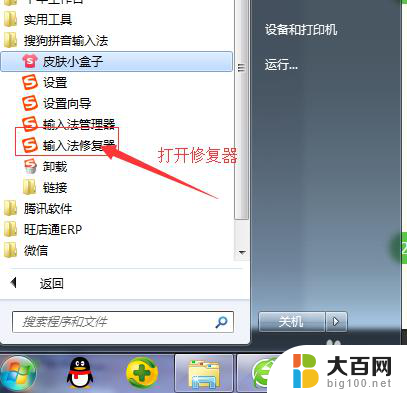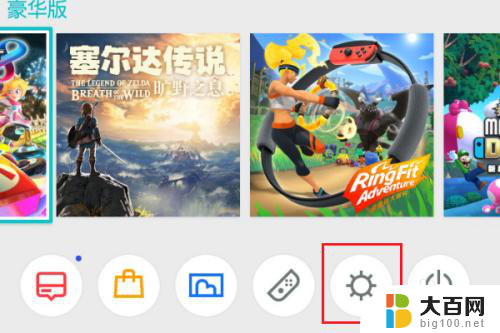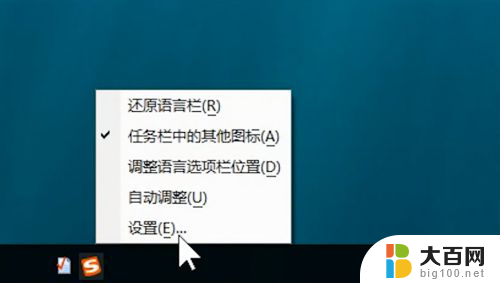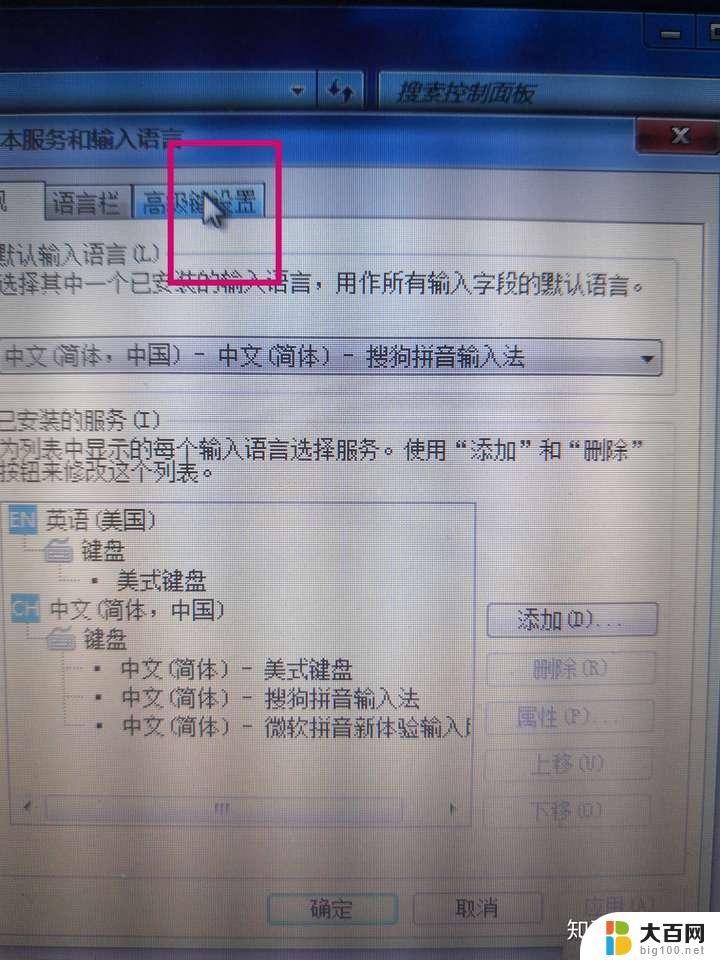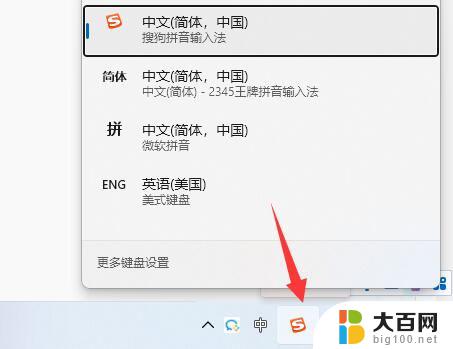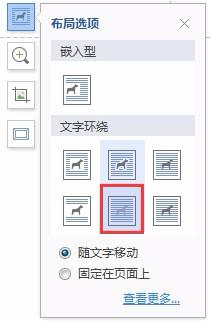电脑打字不出中文怎么办 电脑打字无法输入中文
更新时间:2024-05-08 09:07:43作者:yang
电脑在我们日常工作和生活中扮演着重要角色,然而有时候我们会遇到一些问题,比如电脑打字无法输入中文,这种情况可能会让我们感到困扰和束手无策,因为中文是我们日常交流和工作中必不可少的语言。不要担心我们可以通过一些方法来解决这个问题。接下来我将为大家介绍一些解决电脑打字无法输入中文的方法,让我们能够更轻松地应对这种情况。
具体方法:
1.查看电脑界面下方的输入法是否切换为中文输入。

2.把英文输入切换成中文输入,把大写输入关闭。
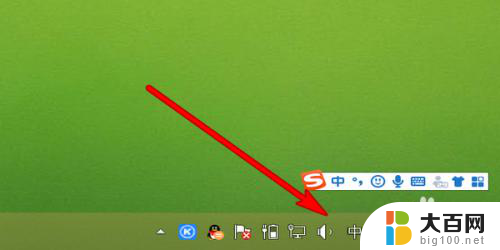
3.点击电脑输入法选项。
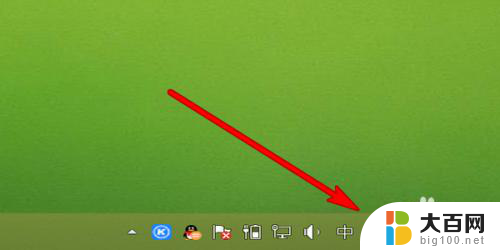
4.弹出的界面选择更换输入法。
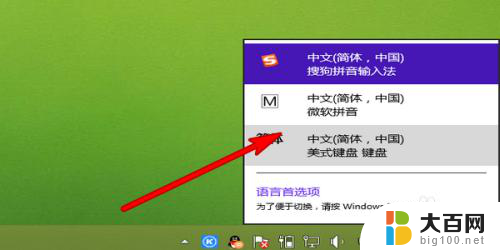
5.点击打开输入法设置,对输入法进行设置。
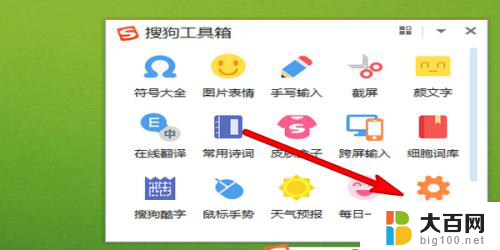
6.在常规状态选项界面,去设置为中文。
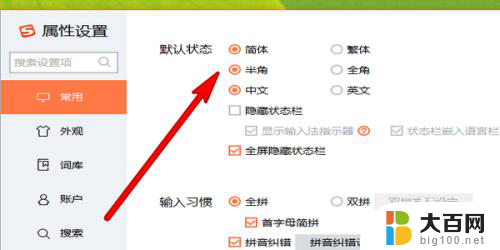
7.如果通过上述设置还不能输入中文,那就卸载输入法。重新安装下载。
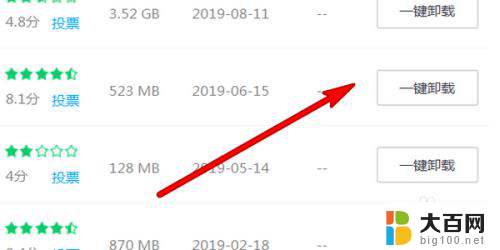
以上就是有关电脑无法打出中文的解决方法的全部内容,如果您遇到相同情况,您可以按照以上方法来解决。